ერთი პერსპექტივიდან, iOS 15 ბევრად უფრო დიდი რემონტია, ვიდრე თავდაპირველად გვეგონა. Apple-მა წარმოადგინა ახალი ფუნქციების მთელი რიგი, როგორიცაა ფოკუსის რეჟიმი, უკეთესი შეტყობინებები და გაუმჯობესებები Notes და Reminders აპებში. მაგრამ ერთ-ერთი ყველაზე საკამათო განახლება დაკავშირებულია Safari-თან. Apple-ის საკუთარი ვებ ბრაუზერი ექვემდებარება სრულ რემონტს ზემოდან ქვემოდან, რადგან Apple ცდილობს მოახდინოს ფუნქციების თანასწორობა macOS-ს, iOS-სა და iPadOS-ს შორის. მაგრამ მას საკმაოდ დიდი გამოხმაურება მოჰყვა, რის გამოც Apple აიძულა შეეცვალა თავისი კურსი და მისცა მომხმარებლებს ვარიანტები, ნაცვლად იმისა, რომ შეენარჩუნებინა ერთი დიზაინი და დაებრუნებინა მას.
შინაარსი
- დაკავშირებული კითხვა
- გამოიყენეთ Safari Tab Bar iOS 15-ზე
-
შეინახეთ თითები გადაჯვარედინებული
- დაკავშირებული პოსტები:
დაკავშირებული კითხვა
- რა არის ახალი iOS 15 ბეტა 6-ში?
- რა iPhone-ები თავსებადია iOS 15-თან
- Apple-ს სურს მეტი მომხმარებელი შეუერთდეს iOS 15 ბეტა პროგრამას
- საუკეთესო ვებ ბრაუზერების შედარება iPhone ან iPad-ისთვის
- როგორ გამოვიყენოთ Google Maps ვიჯეტი iPhone-სა და iPad-ზე
Safari Tab Bar-ის პრობლემა ბეტა 4-ის გამოშვებამდე ის იყო, რომ მცურავი ჩანართის ზოლი გამოჩნდებოდა იმ კონტენტის თავზე, რომელსაც თქვენ ათვალიერებდით. ეს ნიშნავს, რომ თუ გვერდის ბოლოში არის ღილაკი (როგორიცაა შეკვეთის განთავსება), ჩანართის ზოლი მთლიანად გზაშია. Apple-ის გადაწყვეტილება, გამოიყენოს Safari Tab Bar ამ გზით iOS 15-ში, გავრცელდა Twitter-ზე და მთელს ინტერნეტში.
გამოიყენეთ Safari Tab Bar iOS 15-ზე
iOS 15 Beta 4-ით, Apple-მა გააცნო iPadOS 15-ის მომხმარებლების ვარიანტი, რომ დაუბრუნდნენ ძველ განლაგებას, თუ გსურთ გამოიყენოთ Safari Tab Bar. ახლა თქვენ გაქვთ არჩევანი კომპაქტური ჩანართის ზოლს ან ცალკე ჩანართის ზოლს შორის. თუმცა, iPhone-ზე მომუშავეები ჯერ კიდევ უფრო მცირე ცვლილებებით იყვნენ დაკავებულნი, მაგრამ მაინც საჭირო გახდა Safari Tab Bar-ის გამოყენება საეჭვო რედიზაინით. iOS 15 Beta 6-ის წყალობით, ეს ყველაფერი შეიცვალა და ახლა შეგიძლიათ შეცვალოთ Safari Tab Bar-ის გამოყენება iOS 15-ზე.
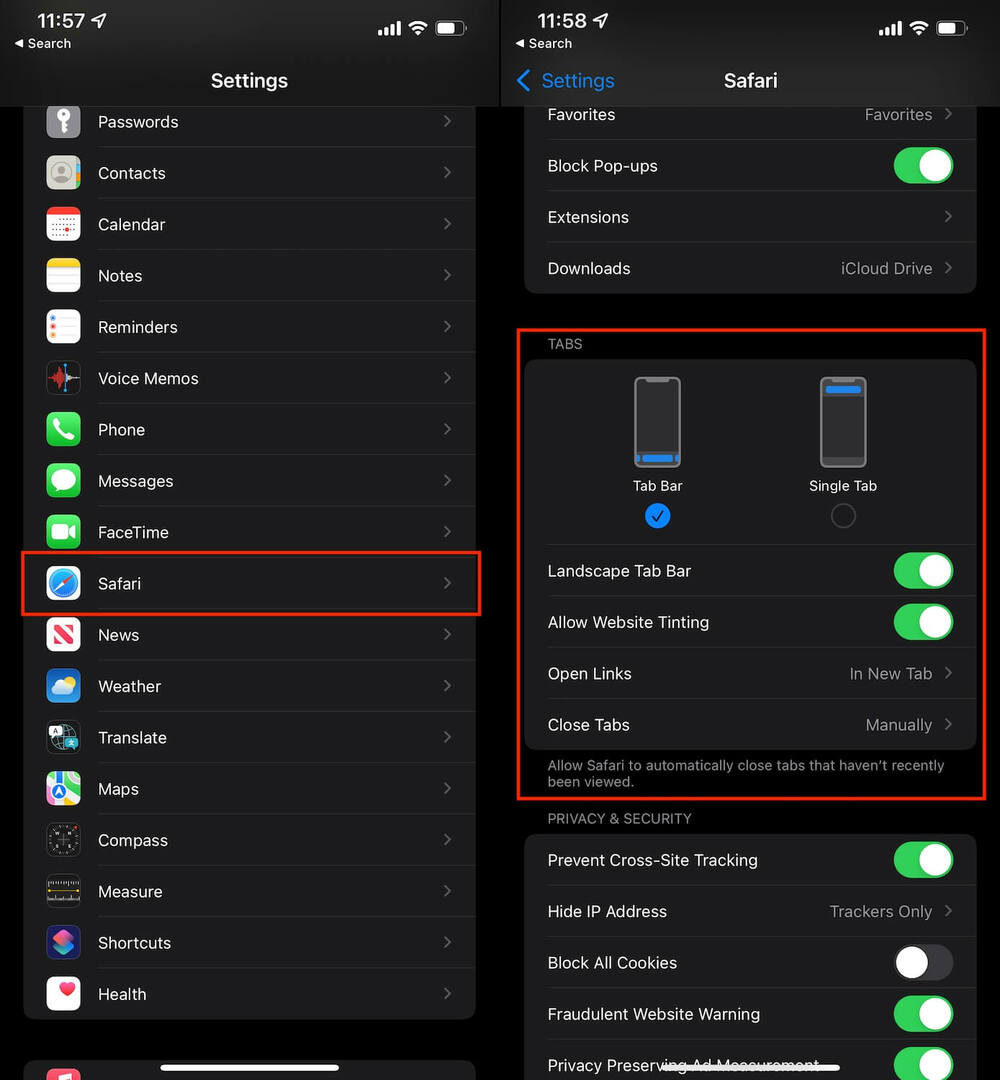
- Გააღე პარამეტრები აპლიკაცია თქვენს iPhone-ზე.
- გადაახვიეთ ქვემოთ და შეეხეთ Safari.
- Ქვეშ ჩანართები განყოფილება, შეეხეთ ერთი ჩანართი.
- გასვლა პარამეტრები აპლიკაცია.
თუ თქვენ იყენებთ iOS 15 დეველოპერს ან საჯარო ბეტას, შეიძლება დაგჭირდეთ Safari-ის დახურვა თქვენი მრავალფუნქციური მენიუდან ამოღებით. ეს მხოლოდ იმისთვისაა, რომ დარწმუნდეთ, რომ ცვლილებები რეალურად ხდება ისე, რომ თქვენ შეგიძლიათ ისიამოვნოთ Safari ჩანართების ნებისმიერი ვერსიით, რაც გსურთ.
შეინახეთ თითები გადაჯვარედინებული
მთელი ამ საგაში დამაინტრიგებელი ის არის, რომ Apple ჩვეულებრივ არ ახორციელებს მსგავს ცვლილებებს. თუ დიზაინის ცვლილება განხორციელდა ან შეიცვალა აპლიკაციის ფუნქციონალობა, ეს ასე რჩება. მაგრამ Safari-ით iOS 15-ზე და iPadOS 15-ზე, Apple რეალურად აძლევს მომხმარებლებს მეტ ვარიანტს.
შესაძლოა, ეს მხოლოდ წვეთოვანი ეფექტია მიმდინარე სამართლებრივი ბრძოლებიდან, ან შესაძლოა Apple საბოლოოდ იწყებს უფრო მეტად ენდობა მომხმარებლებს. ზოგიერთისთვის ახალი მცურავი ჩანართების ზოლი დიდ პრობლემას არ წარმოადგენს, მაგრამ თუნდაც მხოლოდ ალტერნატიული ვარიანტის არსებობა სწორი ნაბიჯია და განაახლებს Apple-ის ამ გადაწყვეტილებების მიღებას. ვიმედოვნებთ, რომ ეს ტენდენცია გაგრძელდება, რადგან ჩვენ ვაგრძელებთ თითებს გადაჯვარედინებული ხატულების მორგებული პაკეტებისა და მესამე მხარის საათის სახეების მოსასვლელად.
ენდრიუ არის თავისუფალი მწერალი, რომელიც დაფუძნებულია აშშ-ს აღმოსავლეთ სანაპიროზე.
ის წლების განმავლობაში წერდა სხვადასხვა საიტებზე, მათ შორის iMore, Android Central, Phandroid და რამდენიმე სხვა. ახლა ის დღეებს ატარებს სამუშაოდ HVAC კომპანიაში, ხოლო ღამით მთვარის შუქზე მუშაობს, როგორც თავისუფალი მწერალი.